آیا تا به حال پیش آمده با وجود کیفیت بالای محصول، نتوانید توجه مشتریان را در فضای آنلاین جلب کنید؟ اینجا همان نقطهای است که عکاسی تبلیغاتی موبایل نقش خود را نشان میدهد و به روشی مهم در موفقیت فروش اینترنتی تبدیل میشود.
تصور کنید صاحب یک فروشگاه کوچک در اینستاگرام هستید. صبح زود در نور ملایم پنجره، محصول خود را روی میز سفید میگذارید، لنز گوشی را تمیز میکنید و از چند زاویه عکس میگیرید. در نگاه اول شاید کار سادهای به نظر برسد، اما همین تصویر میتواند تفاوت میان دیده شدن و نادیده ماندن باشد.
عکسی که با دقت، ترکیببندی درست و نور طبیعی گرفته شود، به زبان تصویر با مخاطب صحبت کرده و اعتماد او را جلب میکند. در ادامه این مقاله، با اصول و تکنیکهایی آشنا خواهید شد که به شما کمک میکند تنها با موبایل، تصاویری حرفهای و فروشمحور خلق کنید.
بهترین ابزارهای هوش مصنوعی تصویرسازی و تولید عکس
چرا عکاسی محصول با موبایل اهمیت دارد؟
وقتی صحبت از فروش آنلاین میشود، عکس خوب میتواند تفاوت بین فروش بالا و بیتوجهی خریدار باشد. عکاسی با موبایل به شما کمک میکند بدون نیاز به دوربینهای حرفهای و هزینههای زیاد، تصاویر باکیفیت و واقعی از محصولاتتان ثبت کنید.
گوشی موبایل همیشه همراه شماست و همین در دسترس بودن، عکاسی را سریع و آسان میکند. با کمی دقت و رعایت نکات ساده، میتوانید از طریق عکاسی تبلیغاتی موبایل عکسهایی بگیرید که توجه خریدار را جلب کرده و باعث افزایش فروش شوند.
تصاویر باکیفیت، اولین نقطه تماس مشتری با محصول شما هستند. در فروشگاه اینترنتی، جایی که مشتری نمیتواند محصول را لمس کند، عکسها باید حس واقعی محصول را منتقل کنند. عکاسی حرفهای محصول میتواند نرخ تبدیل (Conversion Rate) را تا 30٪ افزایش دهد، زیرا تصاویر واضح و جذاب، اعتماد مشتری را جلب میکنند.
برای مثال، عکاسی دقیق از یک کفش چرمی که بافت و دوخت آن را نشان میدهد، مشتری را به خرید ترغیب میکند. از سوی دیگر، تصاویر بیکیفیت یا تار میتوانند اعتماد مشتری را از بین ببرند و فروش را کاهش دهند.
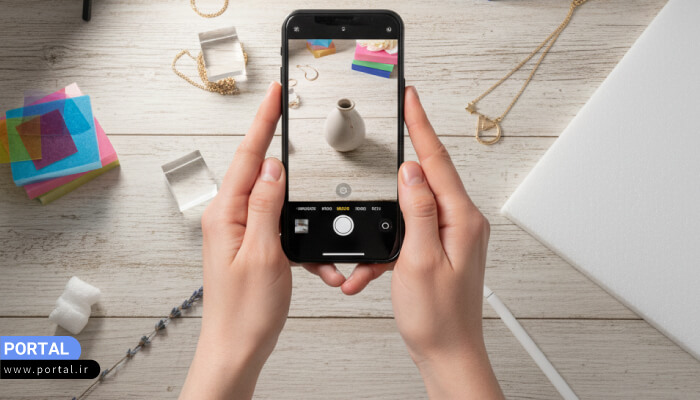
ابزارهای ضروری برای عکاسی از محصول در خانه
برای شروع عکاسی از محصول نیازی به تجهیزات گرانقیمت نیست. با ابزارهای ساده و در دسترس میتوانید یک استودیو خانگی حرفهای راهاندازی کنید. در ادامه، ابزارهای ضروری و نحوه استفاده از آنها را توضیح میدهیم:
موبایل یا دوربین؟ کدام بهتر است؟
اگر بودجه محدودی دارید، عکاسی با موبایل گزینهای عالی است. گوشیهای مدرن مانند سری Google Pixel، iPhone 14 یا Samsung Galaxy S23 با دوربینهای پیشرفته و قابلیت تنظیم دستی، برای عکاسی تبلیغاتی و عکاسی صنعتی بسیار مناسبند؛ اما اگر به دنبال کیفیت بالاتر و کنترل بیشتر هستید، یک دوربین دیجیتال DSLR یا بدون آینه (مانند Canon EOS Rebel T7 یا Sony Alpha a6000) انتخاب بهتری است. برای مثال، دوربینهای DSLR امکان استفاده از لنزهای ماکرو را فراهم میکنند که برای عکاسی از جواهرات یا محصولات کوچک بسیار کاربردی است.
در نظر داشته باشید اگر از موبایل استفاده میکنید، اپلیکیشنهایی مانند Adobe Lightroom Mobile را نصب کنید تا تنظیمات حرفهایتری مانند ISO و سرعت شاتر را کنترل کنید.
نور طبیعی یا نور مصنوعی؟
نور طبیعی به دلیل نرمی و واقعی بودن، برای عکاسی از محصولاتی مانند لباس، مواد غذایی یا لوازم آرایشی بسیار مناسب است. بهترین زمان برای استفاده از نور طبیعی، صبح زود یا اواخر بعدازظهر است که نور خورشید ملایمتر است؛ اما نور مصنوعی مانند رینگلایت، سافتباکس یا پنلهای LED کنترل بیشتری به شما میدهد و برای عکاسی در هر زمان مناسب است. برای مثال، یک رینگلایت 12 اینچی با دمای رنگ قابل تنظیم (3200K تا 5600K) میتواند نور یکنواختی برای عکاسی از محصولات کوچک ایجاد کند.
لازم به ذکر است برای ترکیب نور طبیعی و مصنوعی، میتوانید یک سافتباکس را در کنار پنجره قرار دهید تا نور ملایم و یکنواختی داشته باشید.
پسزمینه و محیط عکاسی
پسزمینه سفید استاندارد طلایی برای عکاسی صنعتی و نمایش محصولات در پلتفرمهایی مانند دیجیکالا یا آمازون است، زیرا تمرکز را روی محصول نگه میدارد. میتوانید از کاغذ رول سفید، پارچه بدون چروک یا فوم برد استفاده کنید. اگر به دنبال تنوع هستید، پسزمینههای چوبی، مرمری یا پارچهای با رنگهای خنثی نیز برای عکاسی تبلیغاتی جذابیت ایجاد میکنند. برای مثال، عکاسی از یک قهوهساز روی پسزمینه چوبی با چند دانه قهوه، حس گرما و صمیمیت را منتقل میکند.
هنگام عکاسی از محصول، برای جلوگیری از سایههای ناخواسته، محصول را حداقل 30 سانتیمتر از پسزمینه فاصله دهید و از یک رفلکتور ساده (مانند یک مقوای سفید) برای بازتاب نور استفاده کنید.
سایر تجهیزات ضروری برای عکاسی
- سهپایه عکاسی: برای جلوگیری از لرزش دوربین و ثبت تصاویر واضح، از سهپایه استفاده کنید. مدلهای ارزانقیمت مانند AmazonBasics برای شروع کافیاند.
- رفلکتور یا دیفیوزر: رفلکتور برای پر کردن سایهها و دیفیوزر برای نرم کردن نور ضروری است. یک پارچه سفید نازک میتواند بهعنوان دیفیوزر عمل کند.
- اکسسوریهای دکور: وسایلی مانند گل، کتاب یا اشیای مرتبط با محصول برای خلق صحنههای جذاب در عکاسی فلتلی مفید هستند.
تنظیمات دوربین یا موبایل برای بهترین نتیجه
برای دستیابی به بهترین نتیجه در آموزش عکاسی محصول، تنظیمات دوربین یا موبایل را بهصورت دستی تنظیم کنید. در ادامه، تنظیمات پیشنهادی برای شرایط مختلف آورده شده است:
 ISO: برای محیطهای پرنور، ISO را بین 100 تا 200 نگه دارید تا نویز تصویر کاهش یابد. در نور کم، ISO را تا 400 افزایش دهید.
ISO: برای محیطهای پرنور، ISO را بین 100 تا 200 نگه دارید تا نویز تصویر کاهش یابد. در نور کم، ISO را تا 400 افزایش دهید.
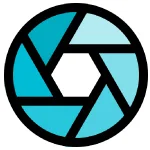 دیافراگم (f-stop): برای وضوح کامل محصول، از دیافراگم f/8 تا f/11 استفاده کنید. برای پسزمینه محو (بوکه)، f/2.8 یا f/4 مناسب است.
دیافراگم (f-stop): برای وضوح کامل محصول، از دیافراگم f/8 تا f/11 استفاده کنید. برای پسزمینه محو (بوکه)، f/2.8 یا f/4 مناسب است.
 سرعت شاتر: سرعت شاتر را متناسب با نور تنظیم کنید. در نور کم، از سرعت شاتر پایین (مثل 1/30) و سهپایه عکاسی استفاده کنید.
سرعت شاتر: سرعت شاتر را متناسب با نور تنظیم کنید. در نور کم، از سرعت شاتر پایین (مثل 1/30) و سهپایه عکاسی استفاده کنید.
 تراز سفیدی (White Balance): برای نمایش دقیق رنگها، تراز سفیدی را روی حالت Auto یا متناسب با نوع نور (مانند Daylight برای نور طبیعی) تنظیم کنید.
تراز سفیدی (White Balance): برای نمایش دقیق رنگها، تراز سفیدی را روی حالت Auto یا متناسب با نوع نور (مانند Daylight برای نور طبیعی) تنظیم کنید.
تکنیکهای پایه در عکاسی محصول
یادگیری تکنیکهای عکاسی محصول به شما کمک میکند تصاویری حرفهای و جذاب خلق کنید. این تکنیکها ساده هستند اما تأثیر زیادی روی کیفیت نهایی دارند.
ترکیببندی و زاویه مناسب
ترکیببندی صحیح، محصول را به شکلی جذاب نمایش میدهد. از قانون یکسوم استفاده کنید و محصول را در نقاط طلایی کادر قرار دهید. زاویههای مختلف را امتحان کنید:
- زاویه مستقیم (Eye-Level): برای محصولاتی مانند کتاب یا لوازم الکترونیکی مناسب است.
- زاویه 45 درجه: برای نمایش جزئیات محصولاتی مانند ساعت یا کیف ایدهآل است.
- زاویه بالا (Flat Lay): برای چیدمانهای خلاقانه و نمایش چند محصول بهصورت همزمان مناسب است.
فوکوس و وضوح تصویر
برای عکاسی پکشات یا عکاسی صنعتی، فوکوس دقیق روی محصول ضروری است. از فوکوس دستی (Manual Focus) استفاده کنید تا جزئیات واضح باشند. اگر از موبایل استفاده میکنید، روی صفحه نمایش ضربه بزنید تا فوکوس روی محصول قفل شود. برای مثال، در عکاسی از یک انگشتر، فوکوس روی سنگ قیمتی، درخشش و جزئیات آن را برجسته میکند.
در نظر داشته باشید برای محصولات کوچک، از لنز ماکرو یا حالت ماکرو در موبایل استفاده کنید تا جزئیات ریز مانند بافت پارچه یا حکاکی فلز به خوبی نمایش داده شود.
از کجا عکس جذاب و خلاقانه برای سایتم پیدا کنم؟
استفاده صحیح از نور
نورپردازی قلب عکاسی محصول است. نور نرم و یکنواخت، رنگها و بافت محصول را بهدرستی نشان میدهد. از دیفیوزر یا سافتباکس برای جلوگیری از سایههای تند استفاده کنید. برای مثال، در عکاسی از محصولات غذایی، نور نرم از کنار، بافت و رنگ مواد غذایی را جذابتر نشان میدهد.
از تکنیک "نور سهنقطهای" (Key Light، Fill Light، Back Light) استفاده کنید. نور اصلی (Key) را در زاویه 45 درجه، نور پرکننده (Fill) را برای کاهش سایهها و نور پسزمینه (Back) را برای عمق بخشیدن به تصویر قرار دهید.

10 ایده خلاقانه برای عکاسی محصول
برای متمایز شدن در فروشگاه اینترنتی، از ایدههای خلاقانه عکاسی محصول استفاده کنید. این ایدهها به شما کمک میکنند تصاویری منحصربهفرد خلق کنید که توجه مشتریان را جلب کند.
1: فلتلی با وسایل روزمره
عکاسی فلتلی (Flat Lay) شامل چیدمان محصول به همراه وسایل مرتبط روی یک سطح صاف است. این سبک حس روزمره و کاربردی بودن را منتقل میکند. برای مثال، یک کیف دستی را با عینک آفتابی، کلید، دفترچه و یک فنجان قهوه روی یک پسزمینه چوبی عکاسی کنید تا حس سبک زندگی را به مشتری منتقل کنید.
2: انعکاس در آینه یا آب
استفاده از آینه یا سطح خیس برای ایجاد انعکاس، جلوهای لوکس و حرفهای به عکس میدهد. برای مثال، عکاسی از یک عطر روی یک آینه کوچک یا کنار یک ظرف آب کمعمق، حس زیبایی و ظرافت را تقویت میکند.
3: نورپردازی خلاقانه با چراغ LED
چراغهای LED رنگی میتوانند حالوهوای خاصی به عکسهای شما اضافه کنند. برای مثال، نور بنفش ملایم در پسزمینه یک محصول آرایشی، حس مدرن و جذابیت بصری را منتقل میکند. میتوانید از نوارهای LED ارزانقیمت برای ایجاد افکتهای رنگی استفاده کنید.
4: استفاده از پسزمینههای بافتدار
پسزمینههای بافتدار مانند چوب، سنگ یا پارچههای مخملی، حس و حال خاصی به عکس میدهند. برای مثال، عکاسی از یک ساعت روی یک تخته چوبی روستایی، حس اصالت و کیفیت را منتقل میکند.
5: نمایش محصول در حال استفاده
محصول را در موقعیت واقعی استفاده نشان دهید. برای مثال، یک هدفون بیسیم را روی گوش یک مدل یا در کنار یک لپتاپ در حال پخش موسیقی عکاسی کنید تا کاربرد آن را به مشتری نشان دهید.
6: عکاسی با پسزمینه بوکه
با استفاده از دیافراگم باز (مثل f/2.8) و فاصله دادن محصول از پسزمینه، افکت بوکه ایجاد کنید. این تکنیک برای عکاسی از محصولات لوکس مانند جواهرات بسیار جذاب است.
7: چیدمان مینیمال
از چیدمانهای ساده با فضای خالی زیاد استفاده کنید تا محصول در مرکز توجه باشد. برای مثال، یک لیوان سرامیکی را روی یک پسزمینه سفید با یک شاخه گل کوچک عکاسی کنید.
8: عکاسی با سایههای خلاقانه
با استفاده از نور متمرکز و اشیای ساده (مانند توری یا برگ)، سایههای خلاقانه روی محصول یا پسزمینه ایجاد کنید. برای مثال، سایه برگ روی یک کرم صورت، حس طبیعی بودن را منتقل میکند.
9: عکاسی در فضای باز
محصولات را در محیطهای طبیعی مانند پارک یا ساحل عکاسی کنید. برای مثال، یک کولهپشتی را در طبیعت کنار یک درخت یا سنگ عکاسی کنید تا حس ماجراجویی را منتقل کند.
10: عکاسی با رنگهای مکمل
از رنگهای مکمل در پسزمینه یا اکسسوریها استفاده کنید تا محصول برجسته شود. برای مثال، یک محصول نارنجی را روی پسزمینه آبی عکاسی کنید تا کنتراست جذابی ایجاد شود.
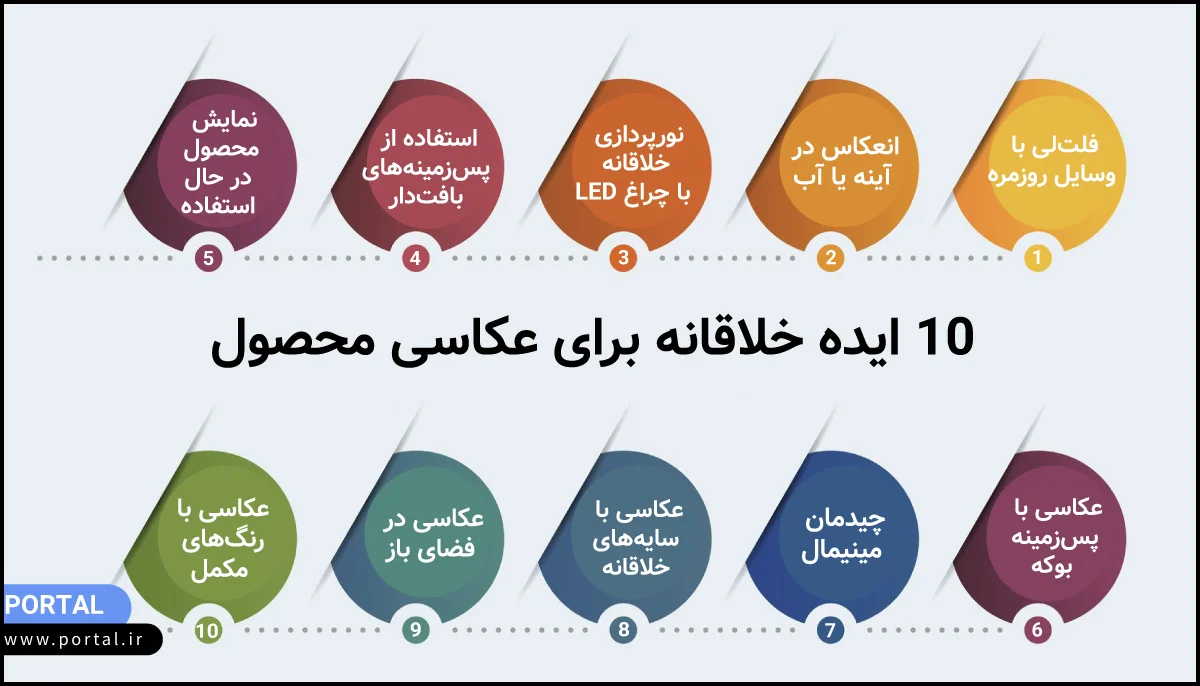
مراحل آمادهسازی قبل از عکاسی
قبل از شروع عکاسی با موبایل، باید چند مرحله ساده اما مهم را انجام دهید تا نتیجه کار حرفهایتر شود. آمادهسازی پیش از عکاسی نقش زیادی در کیفیت نهایی تصویر دارد و میتواند تفاوت بین یک عکس معمولی و یک تصویر فروشمحور باشد.
در ادامه، نکات کلیدی مربوط به تمیز کردن لنز، استفاده از نور طبیعی، انتخاب پسزمینه سفید و بهکارگیری سهپایه را باهم مرور میکنیم:
تمیز کردن لنز و نورپردازی طبیعی
اولین گام برای عکاسی محصول با موبایل، تمیز بودن لنز دوربین است. گرد و غبار یا اثر انگشت روی لنز میتواند کیفیت تصویر را به شدت کاهش دهد و باعث تار شدن جزئیات محصول شود. پس قبل از شروع کار، با یک دستمال میکروفایبر تمیز، لنز را پاک کنید.
سپس از نور طبیعی برای روشن کردن سوژه بهره ببرید؛ بهترین زمان عکاسی صبح یا بعدازظهر است که نور ملایمتر و بدون سایههای تند است. در صورت نیاز با قرار دادن محصول کنار پنجره و استفاده از پرده نازک، میتوانید نوری یکنواخت و حرفهای برای عکاسی محصول آنلاین ایجاد کنید.
انتخاب پسزمینه مناسب
برای داشتن یک جلوه با ثبات و متمرکز بر محصول در عکس خود، از یک پرده پس زمینه سفید یا خاکستری روشن در پشت محصول استفاده کنید. می توانید به سادگی و توسط یک ملافه، کاغذ لوله شده، فوم برد، یا حتی سطح دیوار، پس زمینه اختصاصی خود را داشته باشید.
استفاده از سهپایه و ثبات گوشی
برای داشتن عکسهایی شفاف و حرفهای، استفاده از سهپایه ضروری است. لرزشهای کوچک دست میتواند باعث تار شدن تصویر شود و کیفیت عکاسی با گوشی برای فروش را پایین بیاورد. با انتخاب یک سهپایه متناسب با بودجهتان، میتوانید زوایا و ارتفاع را ثابت نگه دارید و عکسهایی یکدست بگیرید.
اگر مدل سهپایه شما مخصوص گوشی نیست، حتماً یک نگهدارنده موبایل مناسب تهیه کنید تا بتوانید گوشی را به صورت ایمن روی پایه نصب کنید. این کار باعث میشود ترکیببندی عکسها دقیقتر شود و برای عکاسی محصول نتیجهای حرفهایتر داشته باشید.
تنظیمات گوشی برای عکاسی بهتر
قبل از شروع عکاسی، بهتر است نگاهی به تنظیمات دوربین گوشی بیندازید. اغلب افراد بدون توجه به این بخش، مستقیماً سراغ عکسبرداری میروند، در حالی که تنظیم درست دوربین میتواند کیفیت تصویر را چند برابر کند.
از خاموشکردن فیلترها گرفته تا انتخاب نسبت تصویر مناسب، همه جزئیات کوچک اما تأثیرگذاری هستند که در نهایت نتیجه کار را حرفهایتر میکنند. در ادامه به چند مورد از مهمترین نکات عکاسی محصول در زمینه تنظیمات موبایل اشاره میکنیم:
خاموشکردن فیلترها و حالت پرتره
در زمان عکاسی محصول بهتر است فیلترها و حالت پرتره را در تنظیمات دوربین گوشی غیرفعال کنید. فیلترها رنگها را تغییر میدهند و ممکن است محصول شما در تصویر، متفاوت از واقعیت دیده شود. همچنین حالت پرتره معمولاً پسزمینه را تار میکند، در حالی که در عکاسی از محصول نیاز داریم همه جزئیات واضح و شفاف باشند.
هدف، نمایش دقیق رنگ، بافت و شکل واقعی کالا است. اگر قصد ویرایش عکس با موبایل دارید، این کار را پس از عکاسی انجام دهید تا کنترل کامل بر نتیجه داشته باشید. رعایت این مورد از مهمترین نکات عکاسی از محصول محسوب میشود.
استفاده از نسبت تصویر درست
انتخاب نسبت تصویر مناسب در دوربین موبایل به شما کمک میکند عکسهایتان حرفهایتر و هماهنگتر به نظر برسند. بیشتر فروشگاههای اینترنتی و شبکههای اجتماعی از نسبتهای تصویر مشخصی مانند مربع (۱:۱) برای اینستاگرام یا مستطیل (۴:۳) برای وبسایتها استفاده میکنند.
قبل از عکاسی، نسبت تصویر را در تنظیمات دوربین بررسی کنید تا محصول به درستی در قاب قرار بگیرد و بخشی از آن بریده نشود. تنظیم دقیق کادر، باعث میشود عکس نهایی تمیزتر و چشمنوازتر باشد. توجه به چنین جزئیاتی یکی از نکات عکاسی حرفهای است که تفاوت کار شما را رقم میزند.

تکنیکهای عکاسی حرفهای با موبایل
بعد از آمادهسازی و تنظیم درست دوربین، نوبت به اجرای تکنیکهایی میرسد که عکسهای شما را حرفهایتر و تأثیرگذارتر میکنند. رعایت اصول ترکیببندی، انتخاب زاویههای عکاسی ۳۶۰ درجه و استفاده خلاقانه از نورپردازیهای طبیعی میتواند تفاوت زیادی در نتیجه نهایی ایجاد کند.
در ادامه با چند روش ساده اما کاربردی آشنا میشوید که به کمک آنها میتوانید حتی با موبایل، تصاویر حرفهای برای فروشگاه آنلاین خود ثبت کنید:
قانون یکسوم و ترکیببندی
یکی از اصول مهم در عکاسی با گوشی برای فروش، رعایت قانون یکسوم است. برای اجرای این قانون، تصویر را در ذهن خود به ۹ قسمت تقسیم کنید و محصول را در یکی از خطوط یا محل تلاقی آنها قرار دهید. این کار باعث میشود عکس متعادلتر و چشمنوازتر به نظر برسد.
علاوهبر آن، از خطوط هدایتگر مانند لبه میز یا سایهها استفاده کنید تا نگاه بیننده به سمت محصول کشیده شود. همچنین وجود فضای خالی یا همان فضای منفی در اطراف کالا کمک میکند تمرکز بیننده دقیقاً روی سوژه اصلی باقی بماند. رعایت این نکات ترکیببندی، جلوه حرفهای به عکس میدهد.
ثبت زوایای مختلف از محصول
در زاویههای عکاسی متنوع، زیبایی واقعی محصول آشکار میشود. تنها یک تصویر از روبهرو نمیتواند تمام جزئیات یا بافت کالا را نشان دهد. سعی کنید از زوایای بالا، کناری و نزدیک، عکسهایی بگیرید تا مخاطب دیدی کاملتر نسبت به محصول داشته باشد. این کار باعث افزایش اعتماد مشتری و تأثیرگذاری بیشتر در فروشگاه آنلاین میشود.
هنگام عکاسی از زوایای گوناگون، ثبات و نور مناسب را فراموش نکنید تا تصاویر واضح و یکدست باشند. ترکیب چند زاویه مختلف، داستانی بصری از محصول شما میسازد که کاربر را به خرید ترغیب میکند.
نورپردازی خلاقانه با منابع خانگی
برای ایجاد جلوهای طبیعی و حرفهای، نیازی به تجهیزات استودیویی گرانقیمت نیست. میتوانید با استفاده از منابع ساده در خانه مانند چراغ رومیزی، آینه یا مقواهای سفید، نور را هدایت کرده و سایهها را کنترل کنید. بهترین نتیجه زمانی حاصل میشود که از نورپردازی طبیعی کنار پنجره استفاده کنید و با انعکاس نور روی محصول، جزئیات آن را برجستهتر نشان دهید.
ترکیب خلاقانه این منابع نوری به شما کمک میکند عکسهایی روشن، متعادل و چشمگیر بگیرید. این روش برای کسانی که قصد عکاسی با گوشی برای فروش دارند، راهی مقرونبهصرفه و مؤثر برای بهبود کیفیت تصاویر است.
ویرایش عکس محصول با اپلیکیشنهای رایگان
بعد از ثبت عکسها، مرحله ویرایش اهمیت زیادی پیدا میکند؛ چون میتواند ظاهر تصویر را حرفهایتر و جذابتر کند. برای عکاسی محصول با موبایل لازم نیست حتماً از نرمافزارهای پیچیده یا گرانقیمت استفاده کنید. امروزه اپلیکیشن ویرایش عکسهای متنوعی وجود دارند که به صورت رایگان و با امکانات کامل در دسترس هستند.

در ادامه چند نمونه از بهترین برنامهها مانند Snapseed، Lightroom و Canva را معرفی میکنیم که با کمک آنها میتوانید عکسهایی مناسب برای تجارت الکترونیک و فروشگاه اینترنتی خود بسازید:
اپلیکیشن Snapseed
برنامه Snapseed یکی از محبوبترین ابزارهای ویرایش عکس است که توسط گوگل توسعه یافته و امکانات فراوانی را به صورت رایگان در اختیار کاربران قرار میدهد. این اپلیکیشن ویرایش عکس برای افراد تازهکار و حرفهای مناسب است و با تنظیمات دقیق نور، رنگ و وضوح تصویر، کیفیت عکسهای شما را چند برابر میکند.
در Snapseed میتوانید نور و سایه را به شکل دستی تنظیم کرده یا از فیلترهای آماده برای ایجاد جلوههای خاص استفاده کنید. پس اگر میخواهید تصاویر محصولاتتانواقعیتر و شفافتر به نظر برسند، این برنامه گزینهای ساده و مؤثر است.
نرم افزار Lightroom
نرمافزار Lightroom از محصولات شرکت Adobe است و بسیاری آن را قدرتمندترین ابزار برای ویرایش عکس میدانند. این برنامه با رابط کاربری ساده اما حرفهای، به شما اجازه میدهد نور، رنگ و بافت تصویر را به دقت کنترل کنید. یکی از ویژگیهای جذاب آن، هماهنگی نسخه موبایل و دسکتاپ است؛ میتوانید ادیت را در موبایل آغاز کرده و در رایانه ادامه دهید.
برای کسانی که به دنبال ظاهری منسجم و استاندارد در تصاویر خود هستند، Lightroom انتخابی ایدهآل محسوب میشود؛ چون عکسهای شما را برای انتشار در فروشگاهها و شبکههای اجتماعی آماده میکند.
اپلیکیشن Canva
اگر به دنبال ابزاری کاربرپسند و خلاقانه برای طراحی و ویرایش هستید، Canva انتخاب فوقالعادهای است. این برنامه علاوهبر ویرایش عکس، امکانات طراحی پوستر، بنر و پست شبکههای اجتماعی را هم ارائه میدهد. رابط ساده و فیلترهای متنوع Canva باعث میشود حتی بدون تجربه خاصی بتوانید تصاویری جذاب برای معرفی محصولات خود بسازید.
وجود قالبهای آماده و قابلیت افزودن متن، لوگو و پسزمینه از دیگر مزایای آن است. Canva بهویژه برای صاحبان تجارت الکترونیک و کسبوکارهای کوچک که میخواهند محتوای حرفهای با کمترین زمان تولید کنند، گزینهای عالی در حوزه عکاسی محصول آنلاین است.
معرفی 9 برنامه برای ادیت عکس محصول با موبایل
اشتباهات رایج در عکاسی محصول با موبایل
در عکاسی آنلاین با گوشی موبایل، اشتباهات رایجی وجود دارد که عبارتند از:
1- تمیز نکردن لنز دوربین
وجود گرد و غبار یا اثر انگشت روی لنز باعث تار شدن تصویر و کاهش شفافیت میشود. همیشه قبل از عکاسی، لنز را با دستمال نرم تمیز کنید تا رنگها و جزئیات محصول واضح و واقعی ثبت شوند.
2- استفاده از زوم دیجیتال
زوم دیجیتال کیفیت عکس را کاهش میدهد و تصویر را دانهدانه میکند. برای نزدیکتر نشان دادن محصول به جای زوم کردن، دوربین را فیزیکی به سوژه نزدیک کنید تا وضوح و جزئیات از بین نرود.
3- نادیده گرفتن نور طبیعی
بیتوجهی به نور محیط یکی از اشتباهات رایج است. نور طبیعی باعث میشود رنگها واقعیتر و تصویر شفافتر باشد. همیشه در کنار پنجره یا زیر نور ملایم روز عکاسی کرده و از نورهای تند مستقیم پرهیز کنید.
4- عکاسی با حالت پیشفرض
حالت پیشفرض دوربین همیشه مناسب عکاسی محصول نیست. تنظیمات مانند نوردهی، تراز سفیدی و وضوح را به صورت دستی تغییر دهید تا عکس نهایی دقیقتر و حرفهایتر ثبت شود.
5- انتخاب زاویه نامناسب
زاویه اشتباه میتواند ابعاد واقعی محصول را تحریف کند. از زوایای مختلف عکس بگیرید و زاویهای را انتخاب کنید که جزئیات، رنگ و فرم کالا را بهتر نشان دهد.
6- نداشتن ترکیببندی
بدون رعایت ترکیببندی، تصویر بینظم و غیرحرفهای به نظر میرسد. از قانون یکسوم و فضای منفی استفاده کنید تا محصول در مرکز توجه قرار بگیرد و تعادل بصری عکس حفظ شود.
7- ادیت بیشازحد
افزایش بیش از حد رنگ یا نور در مرحله ویرایش باعث مصنوعی شدن تصویر میشود. ادیت باید تنها برای تصحیح جزئیات باشد تا عکس طبیعی و قابل اعتماد باقی بماند.
8- نادیده گرفتن پسزمینه
پسزمینه شلوغ یا نامرتب توجه را از محصول دور میکند. از پسزمینه سفید یا ساده استفاده کنید تا تمرکز بیننده روی کالا بماند و تصویر تمیز و حرفهای دیده شود.
9- نداشتن هدف از عکس
قبل از فشردن دکمه شاتر، مشخص کنید هدف عکس چیست؛ معرفی جزئیات، نمایش اندازه یا القای حس خاص؟ هدف مشخص به شما کمک میکند ترکیببندی و نور را درست انتخاب کنید.

چکلیست نهایی برای عکاسی موبایلی
پیش از شروع عکاسی محصول با موبایل، بهتر است این چکلیست را مرور کنید تا هیچ نکتهای از قلم نیفتد و نتیجه نهایی کاملاً حرفهای باشد:
- لنز دوربین را تمیز کنید تا تصویر واضح و بدون لکه ثبت شود.
- از ثبات دوربین اطمینان داشته باشید؛ با سهپایه یا تکیهگاه ثابت عکاسی کنید تا لرزش از بین برود.
- از نور طبیعی برای روشنایی استفاده کنید و سایههای تند را حذف کنید.
- پسزمینه تمیز و سادهای انتخاب کنید تا تمرکز روی محصول بماند.
- چند زاویه مختلف را امتحان کرده تا بهترین نمای محصول را پیدا کنید.
- ز قانون یکسوم و فضای منفی برای ترکیببندی متعادل بهره ببرید.
- عکسها را با اپلیکیشنهای رایگان ویرایش کنید، اما زیادهروی نکنید.
- در نهایت، تمام تصاویر را بررسی کنید تا با سبک برند شما هماهنگی داشته باشند و مجموعهای منسجم و جذاب برای انتشار در فروشگاه یا شبکههای اجتماعی ایجاد کنند.
بهترین فرمت عکس برای وبسایت کدام است؟ باکیفیت و کمحجم
عکاسی جذاب از محصول؛ راهی ساده برای افزایش فروش
عکاسی از محصول برای فروشگاه آنلاین مهارتی است که با تمرین و استفاده از تجهیزات عکاسی خانگی بهراحتی قابل دستیابی است. با بهکارگیری تکنیکهای عکاسی محصول، نورپردازی مناسب، ترکیببندی خلاقانه و ویرایش حرفهای، میتوانید تصاویری خلق کنید که محصولات شما را در فروشگاه اینترنتی متمایز کند. از ابزارهای ساده مانند سهپایه عکاسی، نور طبیعی و مصنوعی و اپلیکیشنهای ویرایش رایگان استفاده کنید تا هزینهها را به حداقل برسانید. با اجرای ایدههای خلاقانه عکاسی محصول، نهتنها فروش خود را افزایش میدهید، بلکه برند خود را حرفهایتر نشان میدهید.
عکاسی محصول با موبایل اگر با آگاهی و دقت انجام شود، میتواند بهاندازه یک استودیو حرفهای تأثیرگذار باشد. رعایت اصولی مثل نورپردازی مناسب، انتخاب زاویه درست، پسزمینه تمیز، ثبات دوربین و توجه به سبک برند باعث میشود عکسها هویت و کیفیت محصول را بهخوبی نمایش دهند.
در واقع، عکاسی با گوشی برای فروش تنها زمانی موفق است که هدف از هر تصویر مشخص باشد و ترکیببندی و رنگها با پیام برند هماهنگ شوند. پس از ثبت عکس نیز مرحله ویرایش عکس با موبایل با استفاده از اپلیکیشنهای رایگان، نقش مهمی در تنظیم نهایی نور، رنگ و ایجاد حس یکدست در تصاویر دارد.
در نهایت توصیه نهایی ما این است که همیشه قبل از فشردن دکمه شاتر، به خودتان بگویید: «آیا این عکس، میتواند بیننده را قانع کند که محصول من ارزش خرید دارد؟» اگر پاسخ مثبت است، شما به درستی در مسیر حرفهای شدن قدم گذاشتهاید.
سوالات متداول در مورد عکاسی محصول با موبایل
- آیا میتوان با موبایل عکسهای حرفهای برای فروشگاه آنلاین گرفت؟
بله، با رعایت اصول ترکیببندی، نورپردازی طبیعی و استفاده از پسزمینه تمیز میتوان عکسهایی گرفت که از نظر کیفیت با دوربین حرفهای رقابت کنند.
- بهترین زمان روز برای عکاسی محصول با موبایل چه زمانی است؟
صبح زود یا عصر، زمانی که نور خورشید ملایمتر است و سایهها نرمتر دیده میشوند. این زمانها برای نورپردازی طبیعی عالیاند.
- برای جلوگیری از لرزش دوربین هنگام عکاسی چه کنیم؟
از سهپایه یا تکیهگاه ثابت استفاده کنید تا ثبات دوربین حفظ شود و عکسها تار نشوند.
- چه پسزمینهای برای عکاسی محصول مناسبتر است؟
پسزمینههای ساده و روشن مثل سفید یا خاکستری، تمرکز را روی محصول نگه میدارند و جلوه حرفهایتری دارند.
- آیا استفاده از حالت پرتره در موبایل برای محصولات مناسب است؟
در برخی محصولات مثل عطر یا جواهرات بله، چون پسزمینه را محو کرده و تمرکز را روی جزئیات اصلی میگذارد.
- چطور میتوان با زاویههای عکاسی متفاوت، محصول را جذابتر نشان داد؟
زاویه ۴۵ درجه معمولاً بهترین گزینه است، اما امتحان زوایای پایین یا نمای بالا گاهی جلوهای خاص به عکس میدهد.
- آیا استفاده از فیلترهای آماده در ویرایش عکس با موبایل پیشنهاد میشود؟
در حد متعادل بله؛ اما ویرایش بیشازحد رنگ یا نور میتواند باعث مصنوعی بهنظر رسیدن عکس شود.
- چطور میتوان سبک برند را در عکسهای موبایلی حفظ کرد؟
با انتخاب رنگ، پسزمینه و نورپردازی ثابت در همه تصاویر، هویت برند تقویت میشود.
- آیا تمیز کردن لنز دوربین واقعاً تأثیر دارد؟
بله، گرد و اثر انگشت روی لنز میتواند شفافیت و وضوح عکس را تا حد زیادی کاهش دهد.
- چه اشتباهی بیشترین تأثیر منفی را در عکاسی با گوشی برای فروش دارد؟
نادیده گرفتن نور طبیعی و انتخاب زاویه نامناسب، دو اشتباهی هستند که حتی بهترین ادیت هم نمیتواند آنها را جبران کند.







دیدگاهها
فروش سیم کارت ایرانسل
دیگه گوشی ها جدید از دوربینم کیفیتشون بهتره